ワイモバイルをネットで申し込む手順を徹底解説します。
ワイモバイルは店舗とネットで申し込めますが、ネットで申し込んだ方がキャンペーンでお得に申し込めます。
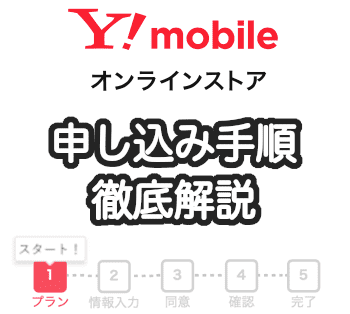
ここではワイモバイルの申し込み手順と注意点、それと家族割引サービスの適用をわかりやすく解説します。
ワイモバイルの申し込みで必要なのは、クレジットカードまたはキャッシュカード、本人確認書類、今のスマホの電話番号のまま乗り換える場合はMNP予約番号です。
※ ソフトバンクまたはLINEMOから乗り換えの場合は必要なものは特になし
ワイモバイルの1回線目の申し込みは簡単ですが、家族名義で2回線目以降を契約する場合は少し厄介です。
 【2026年1月】ワイモバイルのキャンペーンまとめ!新規と乗り換え特典の掲示板
【2026年1月】ワイモバイルのキャンペーンまとめ!新規と乗り換え特典の掲示板
ワイモバイルの申し込みの目次
ワイモバイルで今の機種のまま使える?
ほとんどの場合で今の機種のままワイモバイルで使えますが、事前にSIMロックを解除する必要がある場合があります。
ソフトバンクのスマホなら問題ないですが、ドコモとauのAndroidスマホをワイモバイルで使う場合は、電波が悪くなる可能性があるので注意です。
iPhoneはSIMロック解除で使える
SIMフリーまたはSIMロック解除済みのiPhoneならワイモバイルで使えます。
iPhone → 設定 → 情報 → ページ中部の「SIMロック」が「SIMロックなし」ならワイモバイルで使えます。「SIMロックあり」だとSIMロック解除が必要です。
※ iPhone13以降とSE3なら全てSIMロック解除済みなので、そのままワイモバイルで使えます
ソフトバンクのAndroidスマホはSIMロック解除で使える
SIMロックを解除したソフトバンクのAndroidスマホならワイモバイルで使えます。
 ソフトバンクのiPhoneとスマホは格安SIMで使う方法[SIMロック解除が必須]
ソフトバンクのiPhoneとスマホは格安SIMで使う方法[SIMロック解除が必須]
 ソフトバンクからワイモバイルの乗り換え手順、デメリット、違約金、MNPタイミング
ソフトバンクからワイモバイルの乗り換え手順、デメリット、違約金、MNPタイミング
ドコモとauのAndroidスマホはやめた方が良い
ドコモとauのAndroidスマホもSIMロックを解除すれば、ほとんどの場合でワイモバイルで使えますが、郊外などで電波が悪くなる可能性が高いです。
※ Galaxyスマホ等の一部はSIMロック解除でも使えない機種あり
ドコモのAndroidスマホはドコモ回線の格安SIM、auのAndroidスマホはUQモバイルで使うのがおすすめです。
楽天モバイルのAndroidスマホはほぼ確実に使える
楽天モバイル(楽天最強プラン)で使っていたAndroidスマホは、SIMロック解除済みです。ほとんどの場合で、そのままワイモバイルで使えます。
ワイモバイルを申し込みのに必要なもの
ワイモバイルを申し込むのに必要なものは、本人名義のクレジットカードまたはキャッシュカード、本人確認書類、今のスマホの電話番号のまま乗り換える場合はMNP予約番号です。
※ ソフトバンクまたはLINEMOから乗り換え上記は不要です
本人名義のクレジットカードまたはキャッシュカード(口座振替可)
ワイモバイルはクレジットカードまたは口座振替を選べます。
18歳未満の未成年名義だとオンラインでは申し込めないので、ワイモバイルショップで申し込む必要があります。
18歳未満は親名義でオンラインで契約して、必要に応じて利用者登録するのがおすすめです。(18歳以上になれば店舗で名義変更ができます)
本人確認書類は運転免許証またはマイナンバーカード
ワイモバイルの申し込みには本人確認書類が必要です。(ソフトバンクユーザは不要)
運転免許証またはマイナンバーカードを用意します。(顔写真の面)
eSIMまたは端末セット(eSIM)は事前撮影不要
eSIMまたは端末セット(eSIM)は、本人確認書類の事前撮影は不要です。申し込む途中で撮影画面が出てくるので、その指示に従って写真を撮ります。
※ eSIMまたは端末セット(eSIM)は、スマホから申し込む必要があります。パソコンからでは申し込めません。
運転免許証の撮り方
SIMまたは通常の端末セットを申し込む場合は事前に本人確認書類の写真をスマホなどで撮っておきます。
運転免許証は顔写真の面を写真に撮ります。
マイナンバーカードの撮り方 (SIMまたは通常の端末セット)
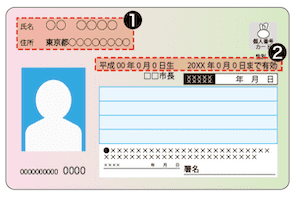
マイナンバーカードは顔写真の面だけ撮ります。
18歳未満の未成年は、健康保険証と補助書類が使える
ワイモバイルは通常は本人確認書類に健康保険証は使えませんが、18歳未満の未成年の場合だけ本人確認書類に健康保険証を選べます。
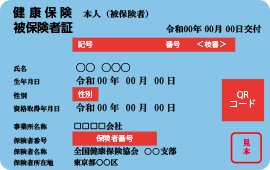
※ eSIMまたは端末セット(eSIM)を選ぶ場合は、健康保険証は使えません
健康保険証は上記のように赤い部分を付箋などで隠してから撮影します。
健康保険証を選ぶ場合は補助書類も必要です。補助書類:住民票記載事項証明書(原本)(発行から3ヶ月以内)
iPhoneで本人確認書類の写真を撮る場合
アップロード可能な画像ファイル形式はJPEGのみです。
iPhoneは画像のファイル形式がHEICになっている場合があります。iPhoneで写真を撮る場合は、互換性優先(JPEG)にしてから写真を撮る必要があります。
iPhone → 設定 → カメラ → フォーマット → 互換性優先
2回線目以降は家族割引サービス同意書と家族の本人確認書類
ワイモバイルを家族で申し込む場合は、2回線目以降は家族割引サービス同意書と家族の本人確認書類が必要です。
家族割引サービス同意書をプリントアウトして必要事項を記入して、スマホなどで写真を撮ります。自宅にプリンターがない場合は、ネットプリントで印刷が便利です。
- 1回線目(主回線):1回線目の契約者の本人確認書類
- 2回線目:2回線目の契約者の本人確認書類、1回線目の契約者の本人確認書類、家族割引サービス同意書
- 3回線目:3回線目の契約者の本人確認書類、1回線目の契約者の本人確認書類、家族割引サービス同意書
※ eSIMで申し込む場合は、2回線目以降は1回線目の契約者の本人確認書類の事前撮影が必要
自分名義で複数契約する場合は同意書などは不要
家族でワイモバイルを契約する場合でも、自分名義で全て契約する場合は家族の同意書などは不要です。自分の本人確認書類だけで大丈夫です。
ただし、自分名義で複数契約する場合は2回線目以降のキャンペーン適用に注意が必要です。
今の電話番号のまま乗り換えはMNP予約番号 (MNPワンストップでほとんどの場合で不要)
今のスマホ会社がMNPワンストップに対応していれば、MNP予約番号なしで今の電話番号のままワイモバイルに乗り換えられます。スマホが使えなくなる期間なしに乗り換えできます。
MNPワンストップ対応の事業者:ドコモ / au / ソフトバンク / 楽天モバイル / ワイモバイル / LINEMO / UQモバイル / povo / ahamo / irumo / IIJmio / mineo / 日本通信SIM / BIGLOBEモバイル / NUROモバイル / LINEモバイル
例えば、ドコモからワイモバイルに乗り換える場合、両方ともMNPワンストップに対応しているので、MNP予約番号なしに乗り換えできます。
※ 新しい電話番号でも問題ない場合もMNP予約番号は不要です。この場合は新規契約になります。
乗り換え元と乗り換え先で契約名義が異なる場合はMNPで失敗する
注意点は、今のスマホの名義とワイモバイルの契約者が異なる場合は、MNPで失敗します。
子供名義のスマホを、ワイモバイルに親名義で乗り換えはできません。事前に子供名義から親名義に変更する必要があります。(名義変更できる格安SIM)
キャリアメール以外のメールアドレス(推奨)
ドコモ、au、ソフトバンクなどのキャリアメールを使っている場合、ワイモバイルへ乗り換えるとそのキャリアメールが使えなくなります。(※ 月330円で利用再開できます)
キャリアメール以外のメルアドがない場合は、Gmailがおすすめです。
初月は料金が日割りでデータは丸々もらえる
ワイモバイルは初月(契約月)の料金は日割りです。データ量はまるまるもらえます。
基本的にはいつ乗り換えても良いですが、乗り換えタイミングは下旬の方が少しお得かもです。
ワイモバイルの店舗とネット申し込み、どちらがお得?
ワイモバイルは店舗とネットで申し込めますが、ネットで申し込むのがお得です。
店舗だと事務手数料が4950円かかり、端末割引が少なくなり、PayPay特典も少なくなります。
ネットなら事務手数料が3850円、端末は最大21,600円割引、SIMまたはeSIMのみはPayPayがたくさんもらえます。送料も無料です。
ワイモバイルのキャンペーンの詳細
新どこでももらえる特典の詳細
ワイモバイルを申し込む前に「新どこでももらえる特典」にエントリーすると、PayPayがもらえます。
新どこでももらえる特典でもらえるPayPayポイント
- S:最大500円相当
- M/L:最大6,000円相当 (申し込み時期によってPayPay3,000円相当)
「新どこでももらえる特典」をエントリーするには前月以前に作成したYahoo! JAPAN IDが必要です。新どこでももらえる特典は、1つのYahoo IDで1回のみ適用できます。
ワイモバイルを複数回線契約する場合で、それぞれの回線に新どこでももらえる特典を適用したい場合は、Yahoo IDも複数必要です。
 ワイモバイルの新どこでももらえる特典のヤフー限定クーポンをもらう方法
ワイモバイルの新どこでももらえる特典のヤフー限定クーポンをもらう方法
申し込み後にシンプル3M→3Sに変更しても3M特典がもらえる
新どこでももらえる特典はシンプル3SだとPayPay最大500円しかもらえませんが、シンプル3Mなら最大6000円がもらえます。
シンプル3Mで契約して、シンプル3Sにすぐにプラン変更してもシンプル3MのPayPay特典が適用されます。
端末セットなら端末が大幅割引
ワイモバイルを契約するときに端末とセットに申し込めば、最大2万円近い割引価格でスマホが買えます。2回線目以降でも端末割引を適用できます。
おすすめの機種をランキング順で紹介しているので下記を参考にしてみてください。
※ ソフトバンク、LINEMO、LINEモバイルからの乗り換えは端末割引対象外
 ワイモバイルのおすすめ機種ランキングと端末評価 [2026年1月ワイモバ端末の掲示板]
ワイモバイルのおすすめ機種ランキングと端末評価 [2026年1月ワイモバ端末の掲示板]
SIMまたはeSIMのみはPayPayポイントがたくさんもらえる
ワイモバイルのSIMカードまたはeSIMのみを申し込む場合は、PayPayポイントがたくさんもらえます。
SIMまたはeSIMのみ→ヤフー店のキャンペーンの詳細と申込み
ワイモバイルは公式サイトとYahoo店で、もらえるPayPayポイントが少し異なります。
ソフトバンク/LINEMO/ソフトバンクMVNOからの乗換は、PayPay特典対象外なのでどちらで申し込んでも同じです。
新規契約や他社からの乗り換えの場合は、下記を参考に申し込むのがおすすめです。
 ワイモバイルの現金キャッシュバックまとめ[2026年1月最新]
ワイモバイルの現金キャッシュバックまとめ[2026年1月最新]
2回線目以降のキャンペーン適用に注意
端末セットは2回線目以降も同額の端末割引が適用されますが、SIMまたはeSIMのみの申し込みの場合は2回線目のPayPay特典の適用に注意が必要です。
ワイモバイルを同一名義で複数契約する場合、公式サイトなら2回線目以降でも使用者を変更すれば、PayPay特典対象です。
ヤフー店で申し込む場合は、同一名義でも問題ないですが、それぞれの回線で異なるYahoo IDで申し込む必要があります。(複数のYahoo IDが必要)
 【2026年1月】ワイモバイルのキャンペーンまとめ!新規と乗り換え特典の掲示板
【2026年1月】ワイモバイルのキャンペーンまとめ!新規と乗り換え特典の掲示板
家族割はまず1回線契約して、契約が完了したら家族の回線を契約
ワイモバイルを家族で契約する場合、2回線目以降は家族割引サービスで月1100円割引を適用できます。
家族割を適用するには、まず主回線(父親/母親)になる人がワイモバイルを契約します。ワイモバイルでスマホが使えるようになったら、家族分(2回線目以降)の契約を行います。
家族分の契約をするときに、家族割引サービスの選択肢が出てくるので、そのときに主回線の電話番号と本人確認書類と家族割引サービス同意書(PDF)をアップロードします。
※ 家族割引サービス同意書をプリントアウトして、必要事項を記載してスマホで写真を撮ってから、ワイモバイルの申し込み手続きに進みます
これで家族割引サービスが適用されます。
自分名義で複数契約する場合は簡単
家族でワイモバイルを契約する場合でも、自分名義で全て契約する場合は家族の同意書や家族の本人確認書類なども不要です。
ただし、家族名義のスマホを、自分名義でワイモバイルに乗り換えはできないです。乗り換える前に家族名義を自分名義に変更する必要があります。
加えて、自分名義で複数契約する場合は2回線目以降のキャンペーン適用に注意が必要です。
ワイモバイルの申し込み手順と解説
時期によって申し込みの流れや申し込み画面が少し変わるかもですが、ワイモバイルの申し込み手順は下記になります。
- 手順1:新どこでももらえる特典にエントリー
- 手順2:SIM/eSIM/端末セットを選ぶ
- 手順3:契約方法/料金プラン/割引サービスを選ぶ
- 手順4:本人確認書類のアップロード
- 手順5:お客さま情報などを入力する
手順1:新どこでももらえる特典にエントリー
ワイモバイルの申し込みは、まず最初に新どこでももらえる特典にエントリーします。
 ワイモバイルの新どこでももらえる特典のヤフー限定クーポンをもらう方法
ワイモバイルの新どこでももらえる特典のヤフー限定クーポンをもらう方法
手順2:SIM/eSIM/端末セットを選ぶ
新どこでももらえる特典にエントリーしたら、ワイモバイルのSIM/eSIM/端末セットを選びます。
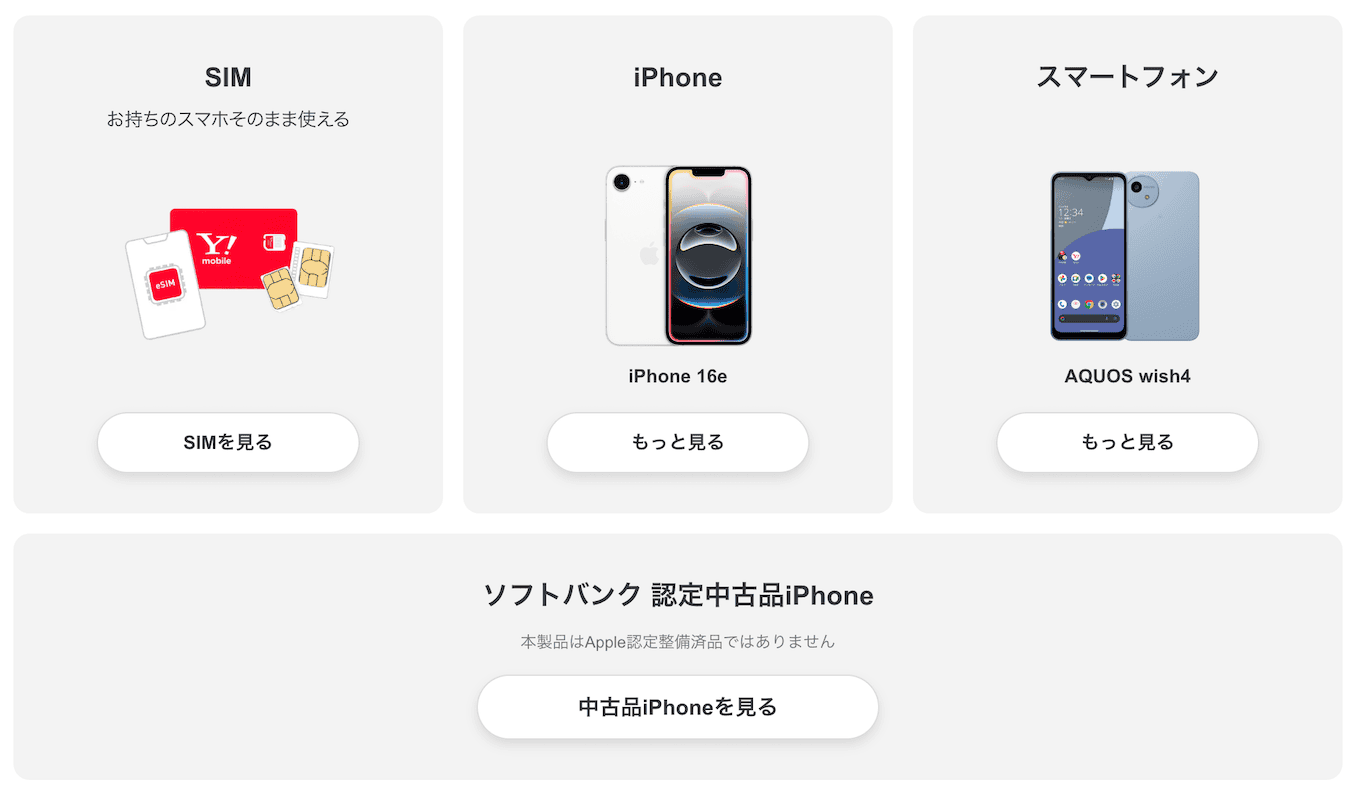
今回はワイモバイルのSIMのみを申し込んでみます。eSIMや端末セットの申し込みでも基本的に同じです。(eSIMはスマホから申し込む)
利用予定の端末は何でも良いです。同じSIMカードが届きます。iPhoneかAndroidかで加入できる端末補償が変わります。
手順3:契約方法/料金プラン/割引サービスを選ぶ
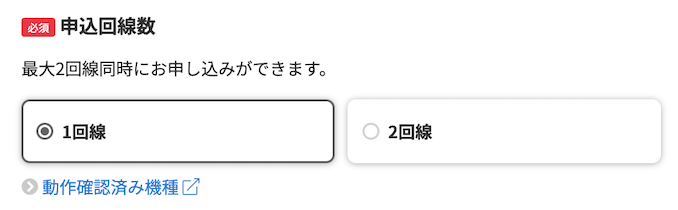
ワイモバイルなら同時に2回線申し込めます。今回は1回線だけ申し込みます。
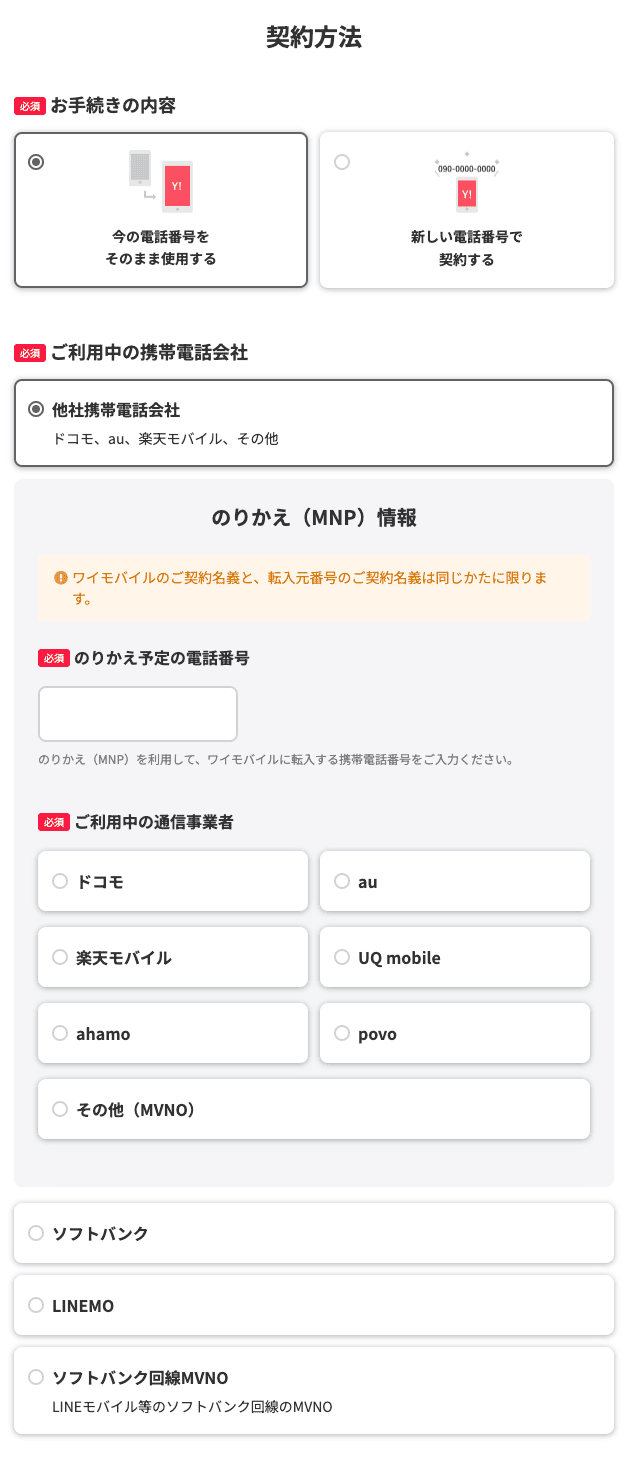
すでにスマホを使っている人は、「今の電話番号をそのまま使用する」をタップして、今の携帯電話会社を選択して、のりかえ(MNP)情報を入力します。
今のスマホ会社がドコモ / au / ソフトバンク / 楽天モバイル / LINEMO / UQモバイル / povo / ahamo / irumo / IIJmio / mineo / 日本通信SIM / BIGLOBEモバイル / NUROモバイル / LINEモバイル / ジャパネットたかたなら、MNP予約番号の発行は不要です。
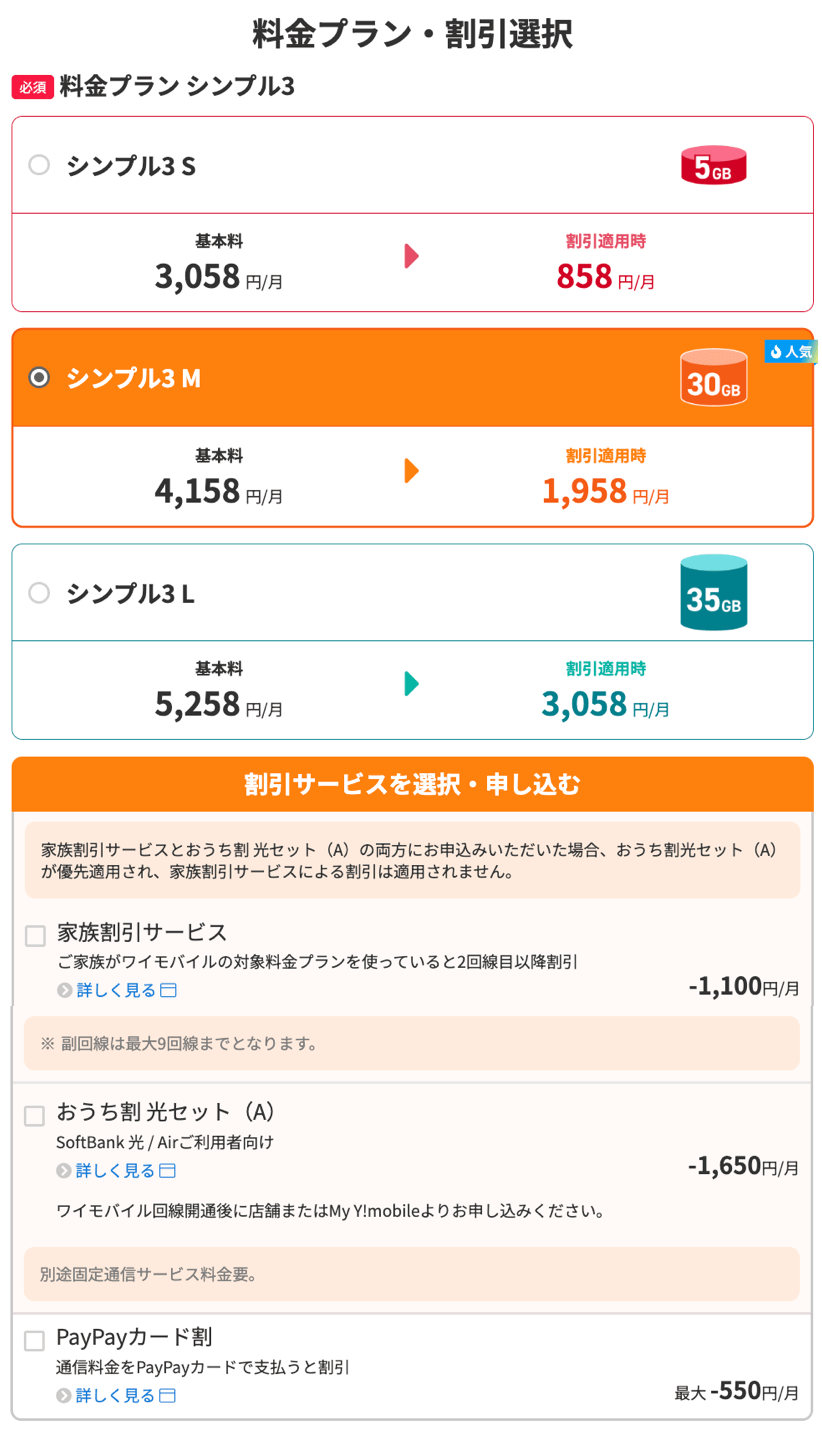
ワイモバイルのプランを選択します。シンプル3のSかMを選ぶ人がほとんどです。後日変更できます。
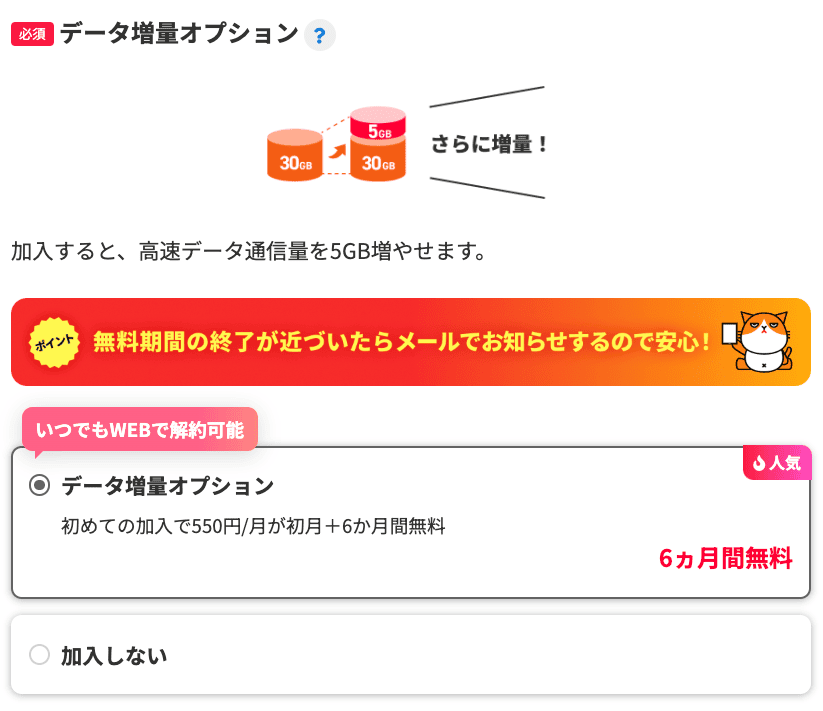
データ増量オプションは、SIMまたはeSIMのみを申し込む場合のキャンペーン特典付与の条件になっている場合がほとんどなので、データ増量オプションもセットで申し込むのがおすすめです。
オプションに加入してから6ヶ月(初月含めると最大7ヶ月)が無料期間になります。
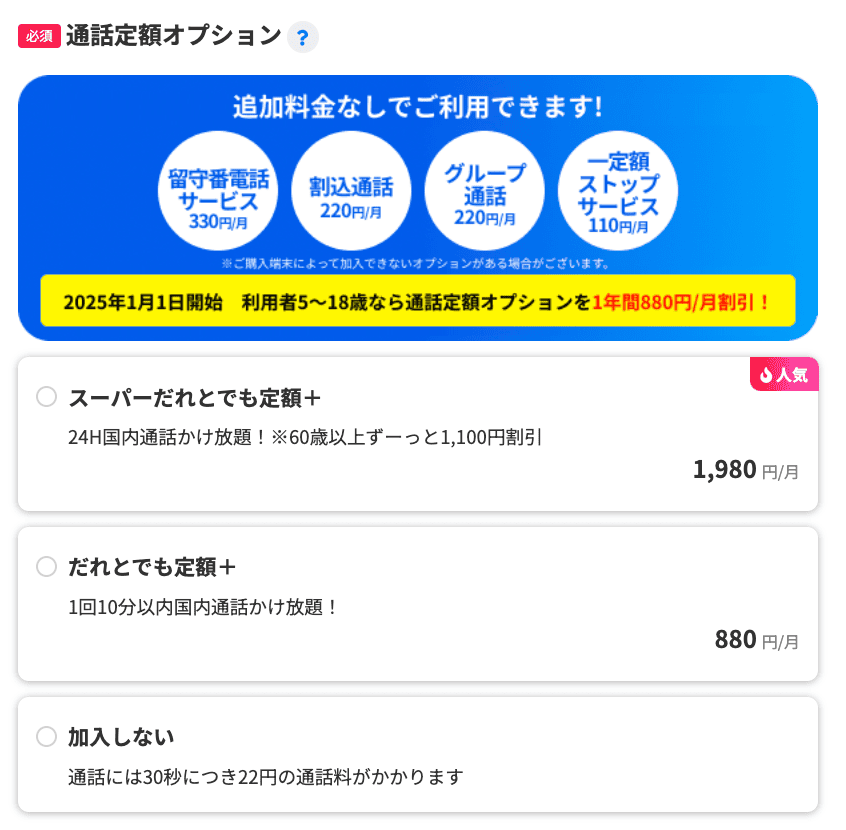
必要に応じて通話定額オプションに加入します。後日変更できます。
その他のオプション
- 持込端末保証:ワイモバ契約時なら今のスマホに端末補償を付けることができます(発売から3年以内の機種)。端末補償は結構高いのであまりおすすめではないです。高額なiPhoneを使っている場合に加入を検討するくらいです
- セキュリティパックプレミアム:いらないです
- 下取りプログラム:基本的にはスルーです
手順4:本人確認書類のアップロード
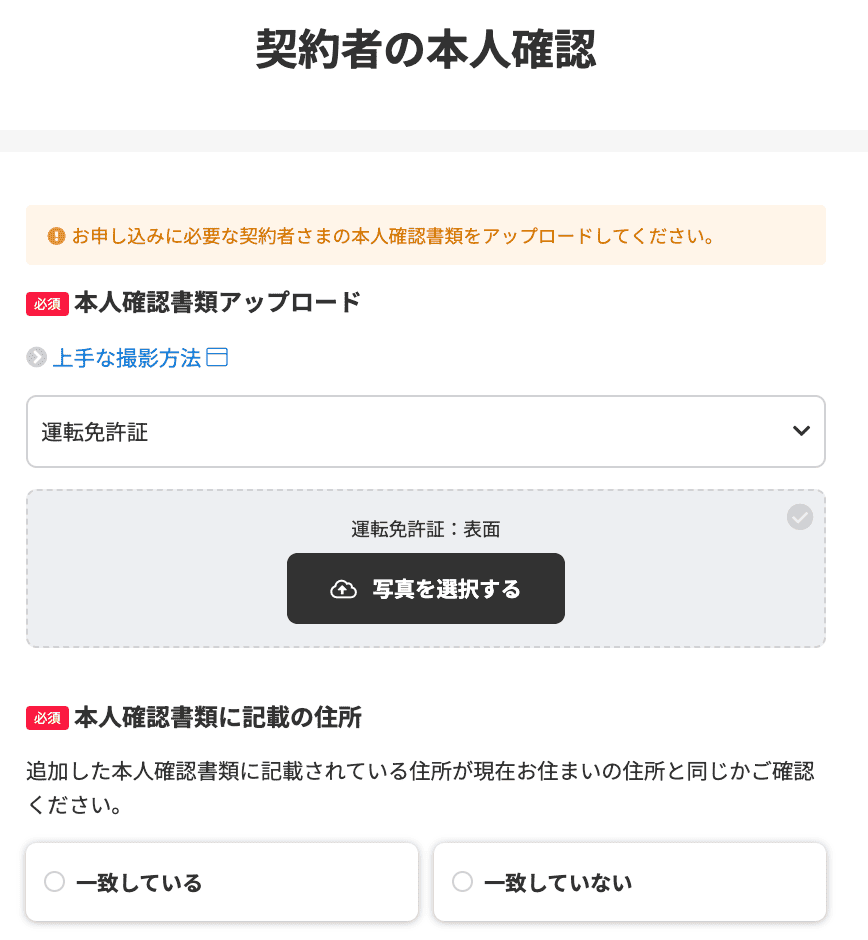
本人確認書類の種類を選んで、ファイル選択をタップして、本人確認書類の写真を選択します。
手順5:お客さま情報などを入力する
お客様情報や利用者情報を入力する画面に移ります。
利用者情報は基本的には”契約者が利用する”にしておけば良いですが、11月〜5月末までの学割期間中で子供のスマホを契約する場合は、契約者情報は親名義、利用者情報は家族を選択して子供の情報を入力します。
ネットワーク暗証番号は、MNPの切り替え手続きやワイモバイルのマイページにアクセスするのに必要になります。番号を忘れると面倒な目にあうので、忘れずにメモっておくのがおすすめです。
その他の必要事項を入力しながら申し込みを続けて、申し込みを完了させます。
届いたら設定して使えるようにする
届くまでの日数&届いたものを確認する
6月25日 23時に申し込む
↓
6月28日 12時に到着!

申し込みから2日半くらいで届きました!
MNPで乗り換えは回線切替をする (受付時間は21:00まで)
SIMカードが届いたら、またはeSIMの審査完了メールが届いたら、回線の切り替え手続きをします。
回線切替の受付時間 9:00〜21:00
回線の切り替え手続きをすると、30分〜1時間くらいで今のスマホで電話やネットが使えなくなります。(20時以降に手続きすると、翌日9時以降に切り替えが完了する場合があります)
使えなくなったら届いたSIMカードまたはeSIMの設定をすると、ワイモバイルでスマホが使えるようになります。
iPhoneとAndroidスマホの設定の仕方
①eSIMの場合
ワイモバイルのeSIMを選んだ場合は、設定アプリをインストールしてeSIMプロファイルをダウンロードします。WiFi接続が必須です。ワイモバイルのeSIMの設定の詳細は下記をご確認ください。
②SIMカードの場合
ワイモバイルのSIMカードを選んだ場合は、下記を参考に設定してみてください。
 ワイモバイルの切り替え手続き、SIMとAPN設定、IPv6の違い
ワイモバイルの切り替え手続き、SIMとAPN設定、IPv6の違い
初期登録とPayPay登録をする
ワイモバイルのPayPay特典を適用するには、下記の初期登録とPayPay登録が必要です。
ワイモバイルでスマホが使えるようになったらすぐに設定しておきます。
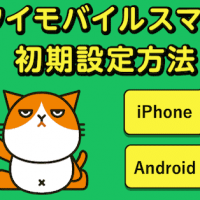 ワイモバイル設定でMy Y!mobileとY!mobileサービスの初期登録とPayPay登録
ワイモバイル設定でMy Y!mobileとY!mobileサービスの初期登録とPayPay登録
以前のスマホ会社の解約手続きは不要、SIMカードの返却不要
他社からワイモバイルにMNPで乗り換えた場合は、以前のスマホ会社の解約手続きは不要です。(ソフトバンクからの乗り換えも解約手続きは不要)
ワイモバイルでスマホが使えるようになった時点で、以前のスマホ会社は自動解約になっています。
ほとんどの場合でSIMカードの返却も不要
ほとんどの場合で以前のスマホ会社のSIMカードは返却不要です。ハサミで切って捨てれば問題ないです。(ごく一部に例外あり)

※ ユーザ登録をしてコメントするとAmazonギフト券プレゼント! (コメントは手動承認が必要になる場合があります。その場合は基本的に24時間以内に反映されます )
コメントと実体験を書き込む(口コミ掲示板4件)
全ての記事のコメントを検索
いつもMNPの参考にさせていただいています。
「ドコモとソフトバンクのAndroidスマホはやめた方が良い」という表記がありますが、「ドコモとauのAndroidスマホはやめた方が良い」の間違いかと思うので修正いただければと思います。
修正しました。ご指摘ありがとうございます!
いつもお世話になっております。 私は1番最初にこちらのサイトにお世話になってから、もす5年ですかね。昔と変わらず、本当に有意義な情報を少し冗談を混じえて親切、丁寧にお伝えしてくれていてとても感謝しています。 5年前、mineoの契約方法で不明点があった時にメールでこちらの管理人様に問い合わせた所、親… Read more »
5年前といえば、このサイトを作り始めた当初ですね!サイトを更新&修正していたら、あっという間に、5年経ってしまいました。
当初は1年くらいで格安SIMへの乗り換えはみんな完了して、サイトの役目も終わるのかなとか思っていました。
昔はもっと楽だった気がするのですが、今では作業がエンドレス状態で、全然終わらないです!
特にワイモバイルはキャンペーンが動きすぎて、現在の構成だとかなりきついことに・・。数日かけて、修正しやすい形にワイモバイルのコンテンツ構成を変更&最新のキャンペーン情報に修正しようと思っています。
サイト経由で乗り換えありがとうございます! (サイト内のリンクをクリックして、申し込むと紹介扱いになりますm( _ _)m
そういう方達に支えられて、ありがたやありがたやとサイト更新していたり・・。
膨大な作業量を、どうにか効率化しようとしながら、頑張ろうと思います!
サイトが参考になって嬉しいです。